先日の Japan VMUG UserCon で Dell-EMC の坂井さんに Session Speaker してもらったので,そのお礼もかねて,S4148T-ON の VLT を紹介しようと思います.
S4148T-ON は OS10 EE だと Stack 機能をサポートしていませんが,Switch 2 台で VLT を構成して Layer2 のアグリゲーションを実装することができます.
vDS についてもあまり LACP の設定について記載している日本語の Blog が無いようなので,今回は VLT + LACP で設定してみます.
設定は全て 2 台ともに入れていきます.
VLT
1. Spanning Tree の設定
まずは VLT の Startup 時に loop しないよう Spanning Tree を有効にします.pvst と rpvst+ が設定可能です.
switch1(config)# spanning-tree mode rapid-pvst
2. VLT domain 作成
VLT domain を作成します.今回は id 1 で作成しました.
(VLAN ID 4094 が VLT domain で利用されます.)
switch1(config)# vlt-domain 1
3. VLT Interconnect の設定
VLT Peer 間の同期で利用される Interconnect の設定をします.ここでは両 switch ともに 1/1/29, 1/1/30 で設定しています.
switch1(config)# interface ethernet 1/1/29 switch1(conf-if-eth1/1/29)# no switchport switch1(conf-if-eth1/1/29)# exit switch1(config)# interface ethernet 1/1/30 switch1(conf-if-eth1/1/30)# no switchport switch1(conf-if-eth1/1/30)# exit switch1(config)# vlt-domain 1 switch1(conf-vlt-1)# discovery-interface ethernet 1/1/29 switch1(conf-vlt-1)# discovery-interface ethernet 1/1/30
4. Primary Priority 設定
明示的に一方の switch を primary にしたい場合は設定します.今回は switch1 を primary にしています.
・switch1
switch1(config)# vlt-domain 1 switch1(conf-vlt-1)# primary-priority 1
・switch2
switch2(config)# vlt-domain 1 switch2(conf-vlt-1)# primary-priority 65535
5. VLT MAC Address の変更
Default では どちらかの switch の Local System MAC Address が使われますが,switch reboot の際などに VLTi flap が起きないよう固定で MAC Address を設定します.
VLT MAC Address は "show vlt" コマンドで確認できます.
switch1# show vlt 1
Domain ID : 1
Unit ID : 2
Role : primary
Version : 2.0
Local System MAC address : e4:f0:04:a4:a1:bb
Role priority : 1
VLT MAC address : e4:f0:04:a4:a1:bb
IP address : fda5:74c8:b78e:1::5
Delay-Restore timer : 90 seconds
Peer-Routing : Disabled
Peer-Routing-Timeout timer : 0 seconds
VLTi Link Status
port-channel1000 : up
VLT Peer Unit ID System MAC Address Status IP Address Version
----------------------------------------------------------------------------------
1 e4:f0:04:a4:a9:bdb up fda5:74c8:b78e:1::1 2.0LAA ( Locally Administered Address ) では,Address の第 1 オクテット中の second-least-significant ビットが 1 となる必要があるので,今回は switch1 の Local System MAC Address の当該ビットを 1 に変更した ee:f0:04:a4:a1:bb としました.これを両 switch に設定していきます.
switch1(config)# vlt-domain 1 switch1(conf-vlt-1)# vlt-mac ee:f0:04:a4:a1:bb
6. LAG の設定
ESXi への Virtual Link Trunk を設定します.
ここでは両 switch の port 1/1/1 を port-channel 100 として,VLAN ID 102 を Tag VLAN として流します.
LAG の mode は VLT の Best Practices に沿って LACP にしています.
明示的に default の Access VLAN 1 を削除し,jumbo frame も 9000 で有効にしています.
switch1(config)# interface port-channel 100 switch1(conf-if-po-100)# vlt-port-channel 100 switch1(conf-if-po-100)# switchport mode trunk switch1(conf-if-po-100)# switchport trunk allowed vlan 102 switch1(conf-if-po-100)# no switchport access vlan switch1(conf-if-po-100)# mtu 9000 switch1(conf-if-po-100)# exit switch1(config)# interface ethernet 1/1/1 switch1(conf-if-eth1/1/1)# channel-group 100 mode active switch1(conf-if-eth1/1/1)# no switchport access vlan switch1(conf-if-eth1/1/1)# mtu 9000 switch1(conf-if-eth1/1/1)# end
2 台とも設定が完了したら,VLT mismatch を確認して,vDS 側の設定に進みましょう.
switch1# show vlt 1 mismatch VLT-MAC mismatch: No mismatch Peer-routing mismatch: No mismatch VLAN mismatch: No mismatch VLT VLAN mismatch: No mismatch VLT Virtual Network Mismatch: Virtual Network Name Mismatch: No mismatch Virtual Network VLTi-VLAN Mismatch: No mismatch Virtual Network Mode Mismatch: No mismatch Virtual Network Tagged Interfaces Mismatch: No mismatch Virtual Network Untagged Interfaces Mismatch: No mismatch Virtual Network VNI Mismatch: No mismatch Virtual Network Remote-VTEP Mismatch: No mismatch
vDS
vDS で Virtual Link Trunk を受けるように, LAG mode を LACP にして構成します.
( vDS の設定はみなさんご存知かと思うので,さらっと要点だけ書きますね.)
1. Distributed Switch の新規作成
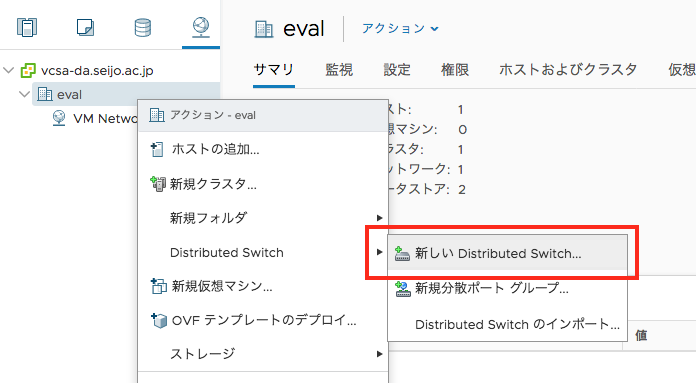
名前を付けて Version 選択します.今回は名前を [DSwitch], Version は [6.6.0] で作成します.
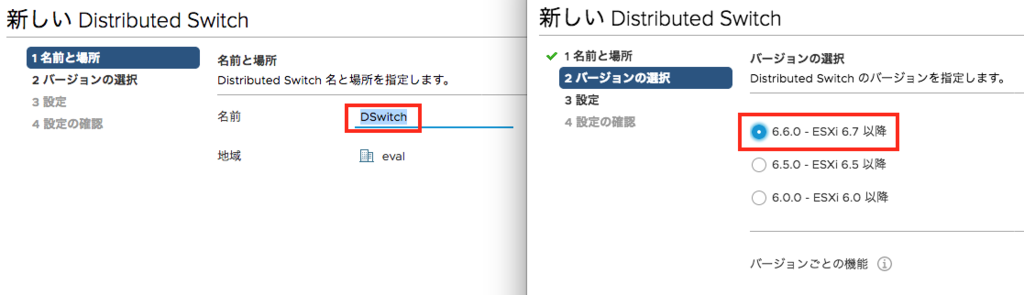
物理サーバに合わせてアップリンクの数を変更します.私の環境では 10GT * 2 で構成しています.
ポートグループは個別に作成するので,[デフォルトのポート グループの作成] チェックはオフにしました.
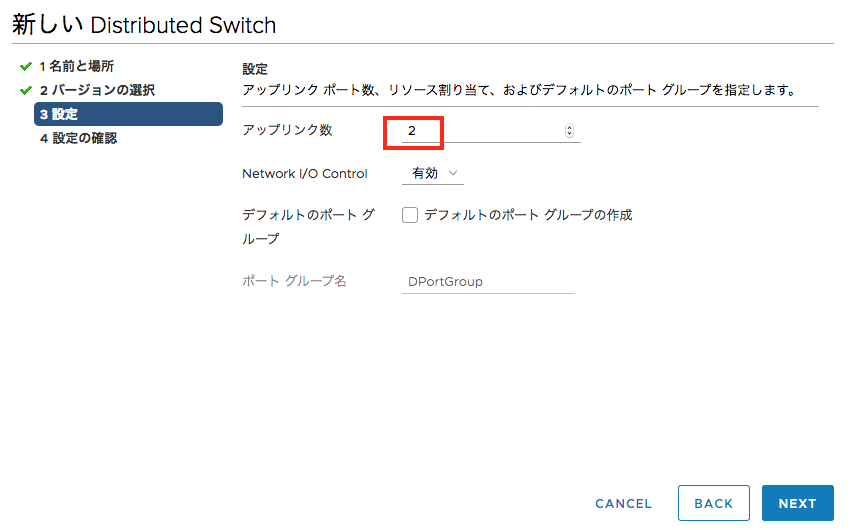
2. Distributed Switch で LAG 構成
作成した Distributed Switch を選択し,[設定] タブの [LACP] で [+新規] をクリックします.
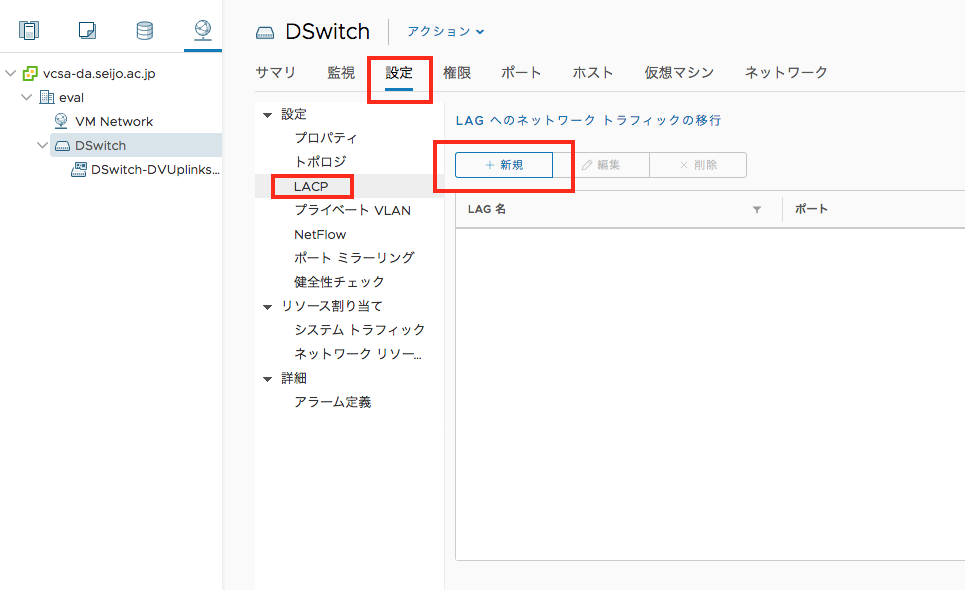
ここでは名前を lag1, ポート数 2, モードをアクティブ (LACP) に設定します.
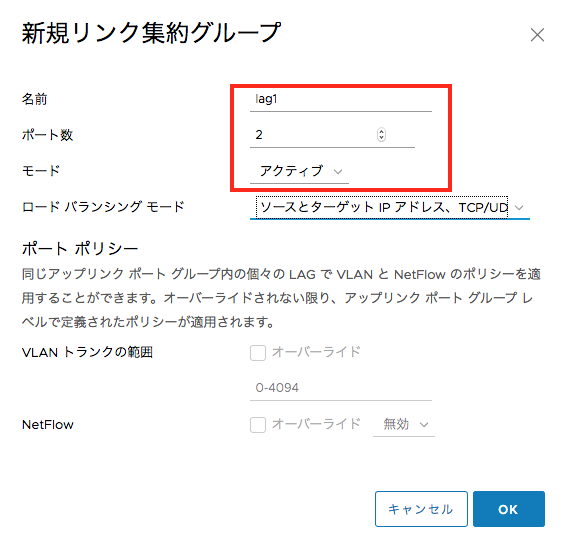
ロードバランシング モードはプルダウンから選択できます.
極力偏らないようにするため,[ソースとターゲット IP アドレス,TCP/UDP ポートおよび VLAN] を選択しています.
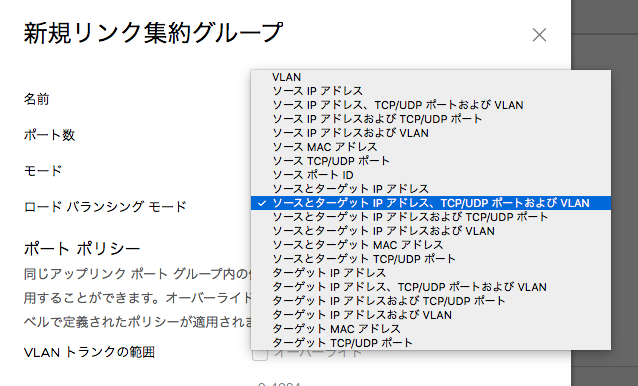
3. Jumbo Frame
Distributed Switch の MTU も [9000] に変更しておきます.
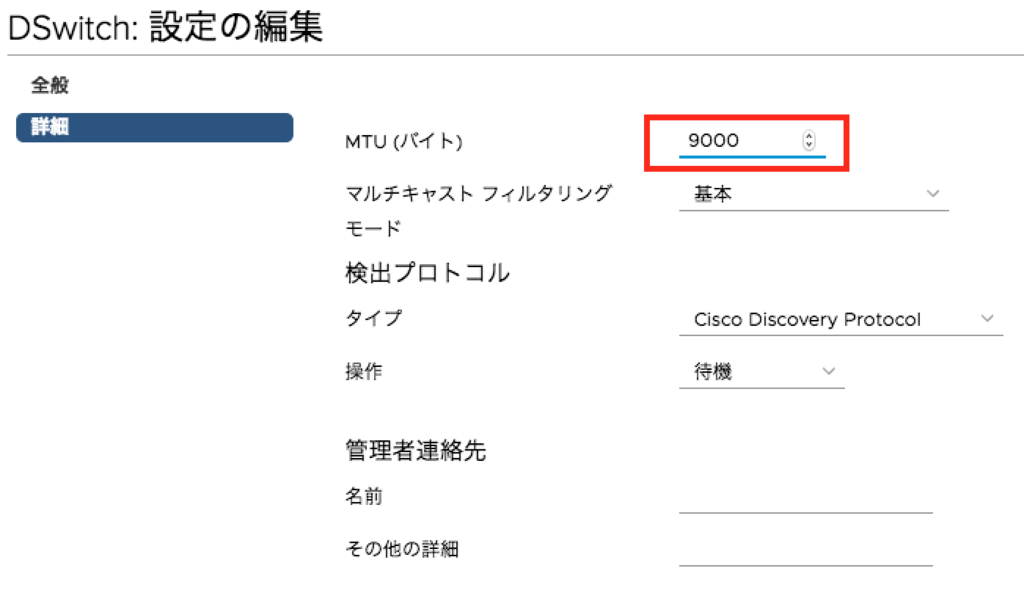
4. Dstributed Portgroup の作成
Distributed Switch の設定が終わったので,Distributed Portgroup を作成します.
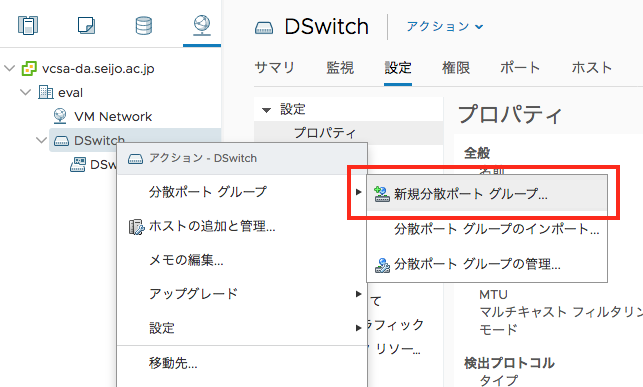
今回は名前を VLT-eval としています.
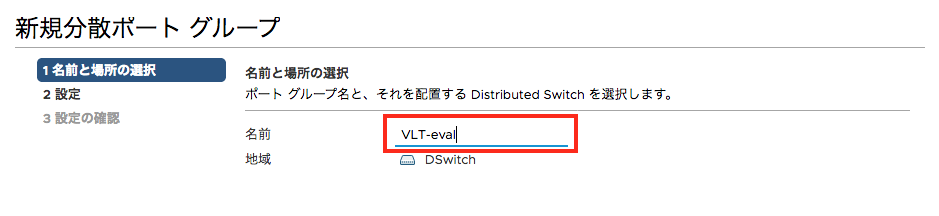
OS10 側で Trunk port で VLAN を設定していますので,ここでも VLAN タイプを [VLAN] とし,同じ VLAN ID を設定します.
また,[デフォルト ポリシー設定をカスタマイズします] にチエックしておきます.
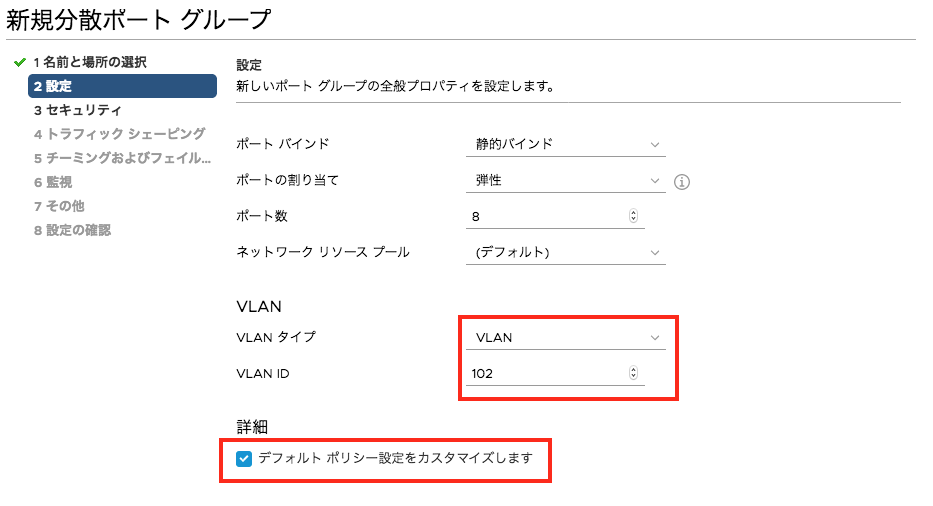
[チーミングおよびフェィルオーバー] 設定画面で,ロード バランシングを [物理 NIC 負荷に基づいたルート] に変更します.
次に,画面下のフェイルオーバーの順序を変更し,先程作成した [lag1] のみを [アクティブ アップリンク] に残し,他のアップリンクは全て [未使用のアップリンク] へ移動して,Portgroup 作成を進めていきます.
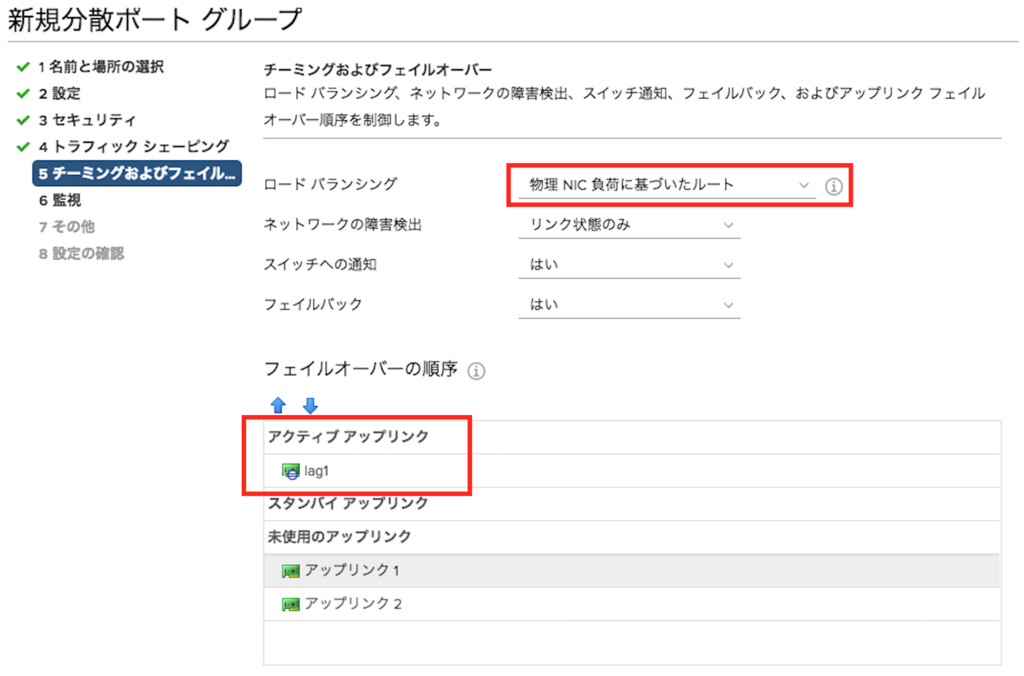
4. Host の追加
最後に Host を追加します.
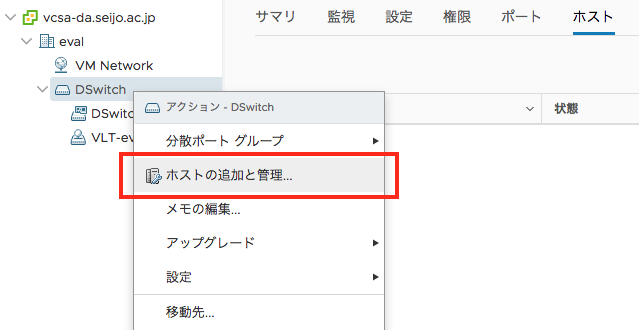
vmnic をアップリンクに割り当てていきます.この例では vmnic2 に対して設定します.
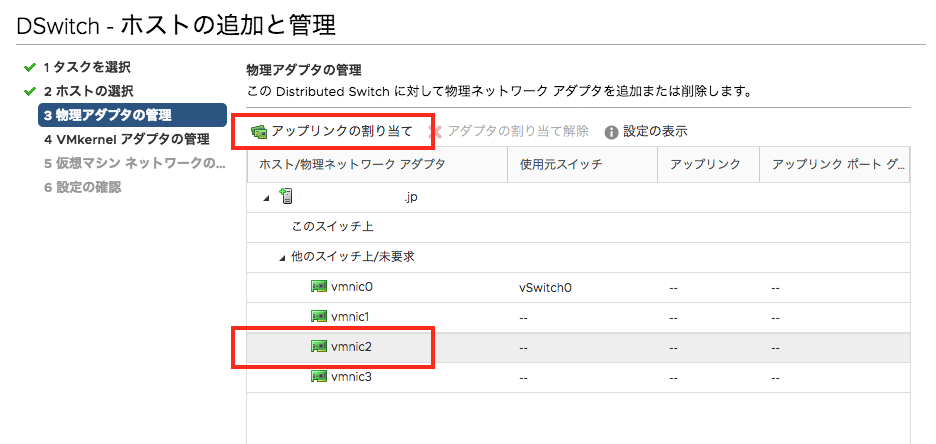
[アップリンクの選択] ダイアログボックスで,[lag1 ポート] の [lag1-0] を選択します.
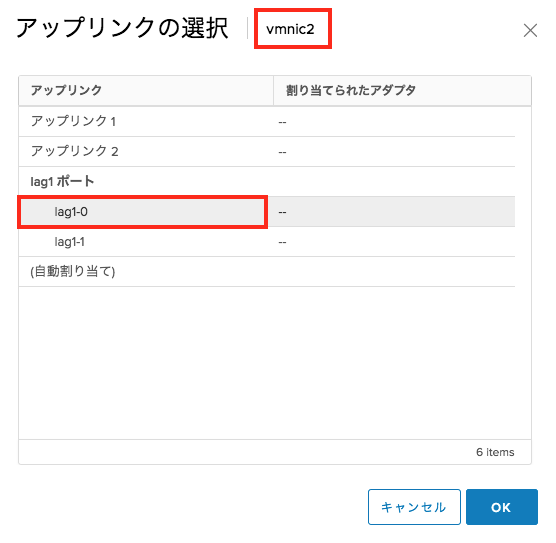
vmnic2 が DSwitch の アップリンク portgroup の lag1-0 に割り当てられたのが確認できます.
同じ操作をアップリンクの数だけ繰り返して Host の追加を完了します.
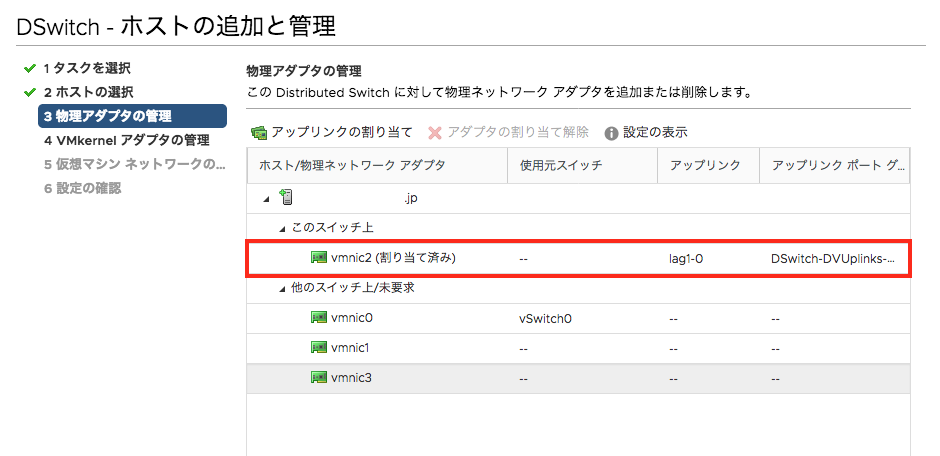
5. 動作確認
疎通が取れていれば完了です!
